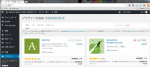この記事を読むのに必要な時間は約 5 分です。
せっかく書いたブログ記事は、みんなにみてもらおう!
wordpressサイトを作って運用を始めますと、記事を投稿してもなかなかアクセスが増えない状況に陥りがちです。
それもそのはず、あなたのサイトの存在を知っている人が少ないからですよね。グーグルが定期的にテキストを拾いに着てくれるのでそのうちみに来る人も増えるでしょうけれど、ポット出のサイトですとタイムラグが結構ありまして、2~3ヶ月は閑古鳥が鳴くのを覚悟しなくてはいけません。
あなたのサイトがアクセスユーザでにぎわうかどうかをグーグル任せにしていいのでしょうか?そんなことはだめですよね。
そこでぜひお勧めなのが、記事を投稿するたびにSNS(ソーシャル・ネットワーク・サービス)を使って拡散させることです。SNSのメッセージにあなたのサイトの記事のアドレスをつけて発信することで、閲覧者の一定割合があなたのサイトに記事を見に来ます。
このようにSNSを使った集客手法はSMM(ソーシャル・メディア・マーケティング)の手法としては初歩の初歩ですが、ご存じない方も少なくないようですので紹介します。
対象となるSNS
ここではFacebook, Twitter, Google+, LinkedIn, Pinterestなどの主要SNSに投稿する方法を案内します。ここでは
Jetpackサイト
というプラグインを使用します。
JetpackインストールとSNSを連携させる方法
プラグイン → 新規追加 から、Jetpackを検索。
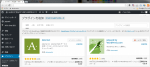
インストール後、「プラグインを有効化」をクリックします。
有効化すると以下の画面に映ります。「WordPress.comと連携」をクリック。

あとは、WordPressに登録済みのユーザ名、パスワードを入力すれば導入完了です。
Jetpackを使ってSNSと自分のWordPressサイトを連携させる
WordPress管理画面よりJetPackを選択。「さらにJetpackを活用」画面に映ります。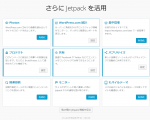
「共有」を選択してください。TwitterやFacebookなど、連携させたいSNSを選択肢、好きなページを設定します。これでSNSとの連携は完了です。
投稿時にアイキャッチ画像が表示されない場合の対処方法
これで自動的にFacebook, TwitterなどのSNSに投稿してくれるようになるのですが、アイキャッチ画像が表示されないことが多いようです。そこで、アイキャッチ画像を表示させながら自動投稿させる方法について説明します。
アイキャッチを設定するには以下のプラグインを使用します。
本体ページ
インストール方法は先ほどのJetPackと同じで、プラグイン→新規追加から検索してインストール、プラグインの有効化を選択してください。
All in One SEO Packをインストール後、All in One SEO Packの設定画面を開きます。Feature Managerを選択、Social Metaの項目をクリック。
※Social Metaの項目はAll in One SEO Packトップ画面には無いので注意!!
これで、All in One SEO Packのメニュー選択欄に”Social Meta”が追加されます。
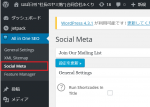
画面を下に行くとImage Settingという項目があります。ここでアイキャッチ画像を選択し、設定を保存。
これで自動投稿時にアイキャッチ画像が表示されます。
ここで1つ注意。Twitterだけはアイキャッチ画像が表示されず、記事冒頭に登録されている画像が表示されます。また、200×200ピクセル未満の画像だとアイキャッチ画像として登録した画像ではなく記事中の別の画像が設定されますので、登録用の画像はできるだけ200×200ピクセル以上にしておきましょう。